 悩んでいる人
悩んでいる人「海外に住んでいるのですが、現地通貨を稼げるようになりたいです。」
「FXで現地通貨を稼ぐことってできますか?」
「現地通貨を稼ぐためには、どのFX業者を利用すればよいのでしょうか?」
海外在住の方は国によってFXで現地通貨を稼ぐことができるのですが、その方法はあまり知られていません。
実際に私も、専業トレーダーになるまえに3年間タイに住んでいたのですが、現地通貨であるタイバーツを稼げると知ったのが帰国の3ヶ月前で、ほぼトレードできずに帰国してしまった失敗経験があります。



「あなたに同じ失敗をしてほしくありません!」
そこでこの記事では、海外在住者がFXで現地通貨を稼ぐための手順をわかりやすく解説していきます!
\ 今だけ3,000円分のボーナスがもらえる! /
海外在住者が現地通貨でFXを始める際の2つの注意点
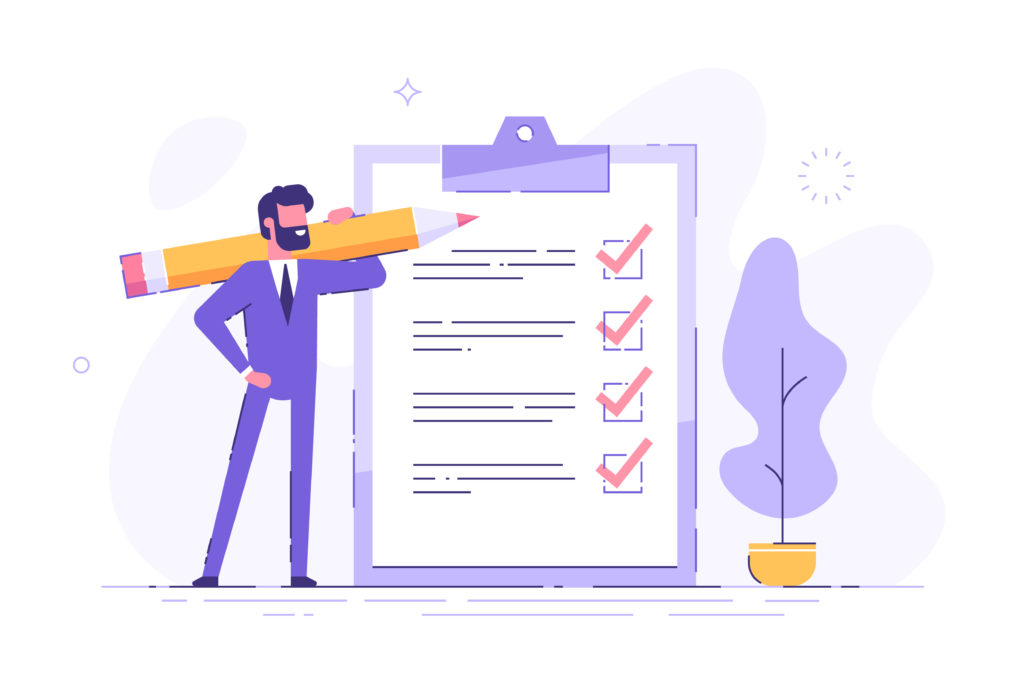
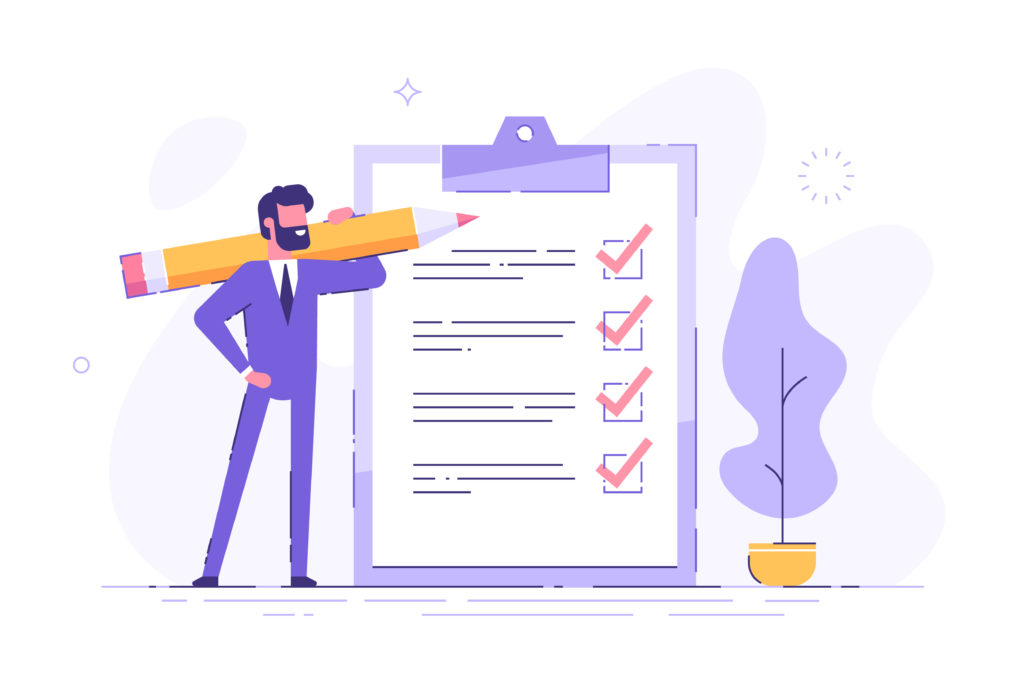
まずはじめに、海外在住者が実際に現地通貨でFXをはじめる前に確認しておくべきことを解説します。
それが下の2つです。
- 海外のFX口座を利用する必要がある
- 証拠金にできる通貨・できない通貨がある
順番に見ていきましょう!
(※「とにかく早く現地通貨でFXを始める方法が知りたい!」という方は、『現地通貨でFXを始める』をクリックすると該当箇所までジャンプできますよ!)
① 海外のFX口座を利用する必要がある
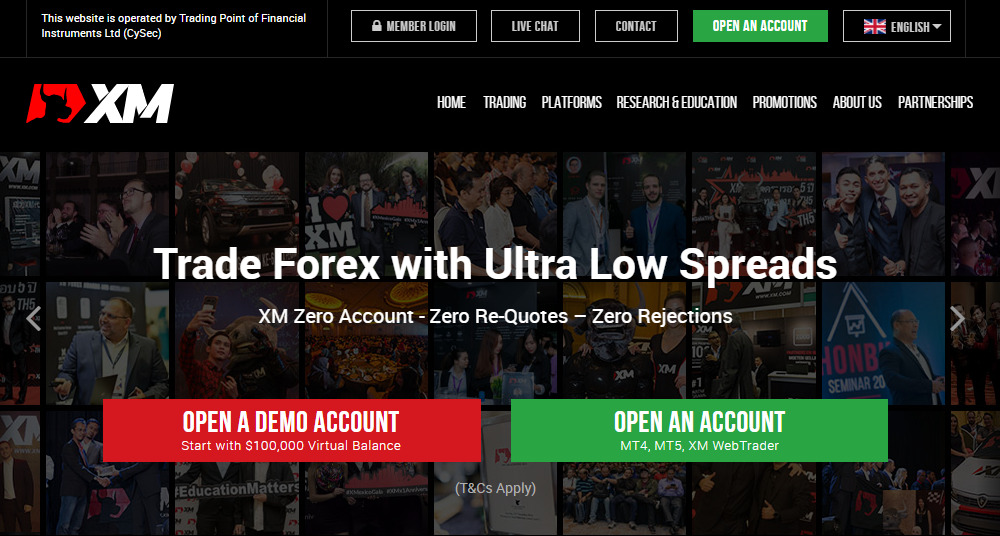
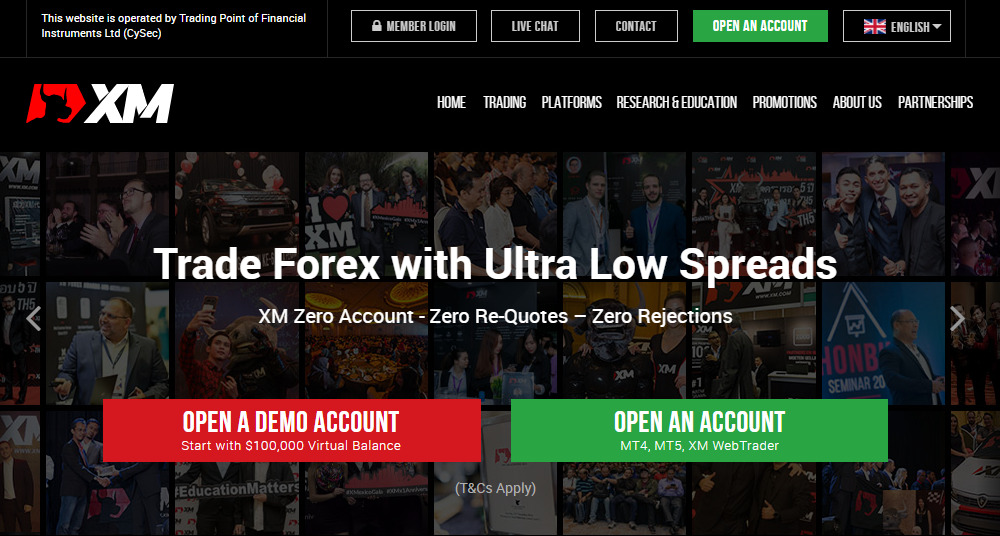
海外在住の方が現地通貨でFXを始めるには、海外のFXブローカーで口座を開設する必要があります。
理由は簡単で、日本の証券会社では日本円を元手にした取引しかできないからです。
今回は、海外のFXブローカーであるXM Globalで口座を開設して、現地通貨を元手にFXを始める方法を解説していきます!
なお、私もタイに駐在していた際に必死で調べましたが、XM以外に現地通貨でFXを始められるFX業者は見つかりませんでした。
- 海外のFX業者のなかで、知名度と信頼性がもっとも高い。
- 世界196ヶ国・500万人以上のトレーダーが利用中。
- セーシェル金融庁のライセンス保有している。
- 日本円でもシンガポールドルでも、どちらを元手(証拠金)にしても取引できる。
- 口座開設するだけで3,000円分のボーナスクレジットをもらうことができ、リスク0でFXを始められる。
XMは世界的に有名なFXブローカーであり、もちろん私自身も毎日利用しています。
なかでも最大の特徴は、XMで口座を開設すると無条件で3,000円分のボーナスを受け取ることができるところです!
XMなら、自分のお金を1円たりとも入金することなくFXを始めることが可能です。
もしボーナスを使った取引で利益がでたらすべて自分の銀行口座に出金することができるので、文字通り「リスク0」で稼げる可能性がありますよ!
\ 今だけ3,000円分のボーナスをゲット! /
② 証拠金にできる現地通貨・できない現地通貨がある
FXでは、取引するための元手のことを『証拠金』と呼びます。
『現地通貨で取引する』ことはつまり『現地通貨を証拠金にする』ということですが、お住まいの国によっては証拠金にできる通貨とできない通貨があります。
証拠金にできる現地通貨の例を、下にまとめておきました。
- USD(アメリカドル)
- EUR(ユーロ)
- GBP(ポンド)
- AUD(オーストラリアドル)
- ZAR(南アフリカランド)
- SGD(シンガポールドル)
- THB(タイバーツ)
- ZAR(南アフリカランド)
お住まいの国によっても違うので、口座を開設していきながら確認してみてください。
またアメリカやカナダ等では、現地の法律の関係でXMの口座を開設することができません。
海外在住者でも口座が開設できるヒロセ通商、もしくはセントラル短資FXといった日本の証券会社で口座を開設しましょう。
それでは実際にXMを使って、現地通貨を証拠金にしてFXを始める方法を解説していきますね!
海外在住者が現地通貨でFXを始める手順


海外在住者が現地通貨でFXを始めるには、以下の5つのステップを踏む必要があります。
- XMで口座開設の申し込みをする
- XMのマイページにログインする
- 口座有効化のため必要書類をアップロードする
- 電話番号認証をしてボーナスを受け取る
- MT4をダウンロードする
それぞれ順番に、写真付きで分かりやすく解説していきます。
なおXMで口座を開設する場合、日本語表記は無いので全て英語で口座開設を進めていくことになります。ただし、この記事では口座開設方法をすべて日本語で解説していくので、英語が苦手という方もどうかご安心ください。
それでは始めていきましょう!
① XMで口座開設の申し込みをする
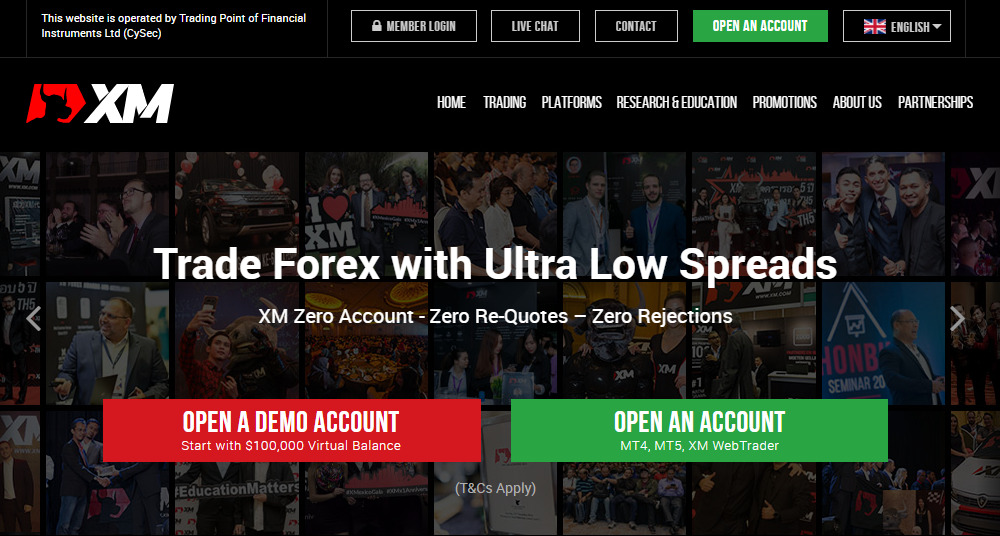
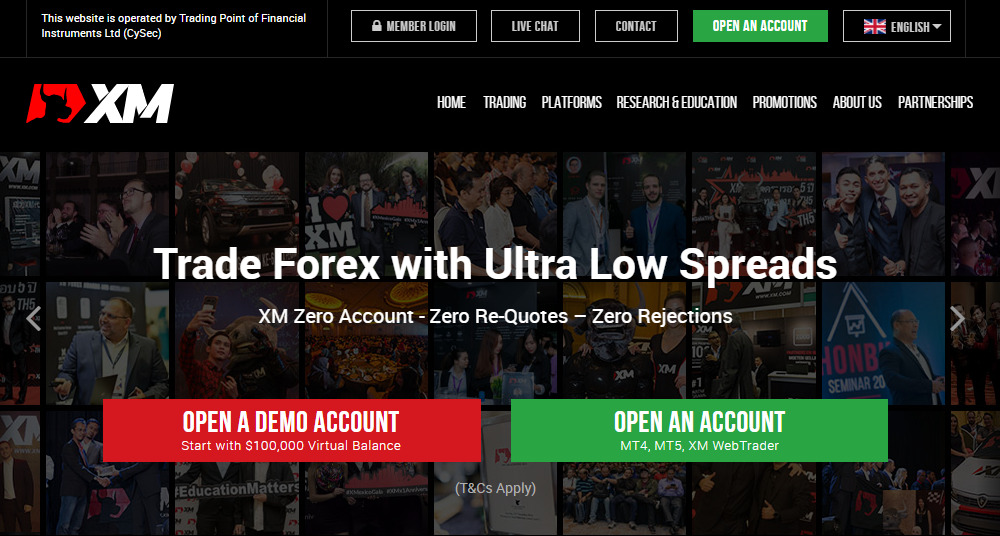
現地通貨を証拠金としてFXを始めるために、さっそくXMで口座開設の申し込みをしていきましょう。
まずはXMの口座開設申し込みページを開きましょう!
下のような画面が開くので、必要事項を記入していきます。
なお、すべての画像はクリックすると拡大して表示されますよ。
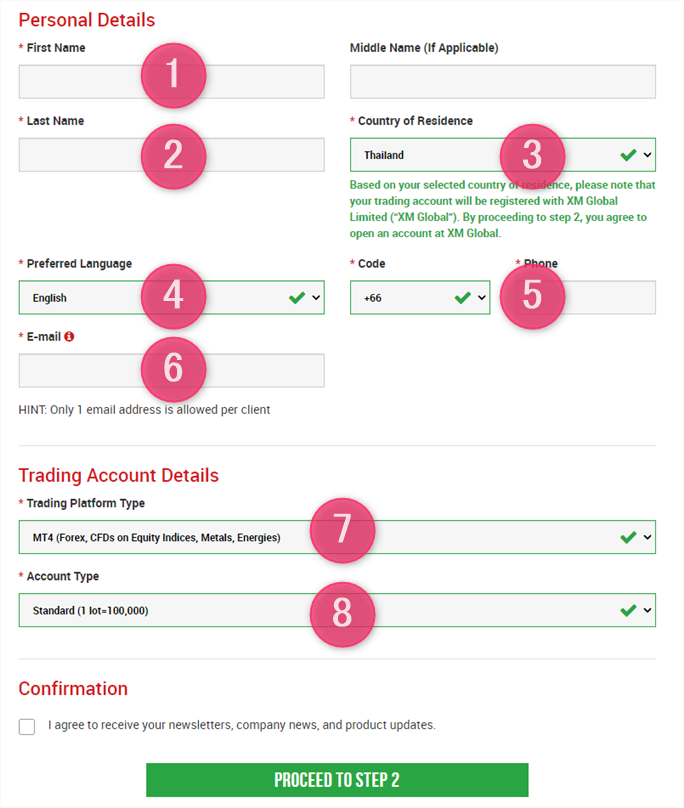
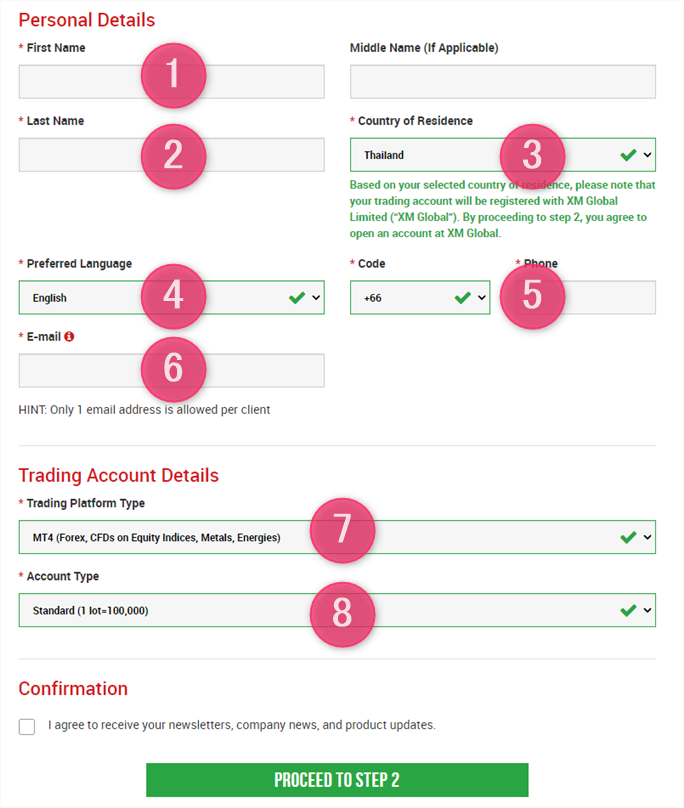
それぞれの欄の記入方法はこちらを参考にしてみてください。
| ① First Name | 名前を英語で入力します。 |
| ② Last Name | 苗字を英語で入力します。 |
| ③ Country of Residence | 「Thailand」を選択します。 |
| ④ Preferred Language | 言語を選択します。 日本語はないので、英語を選びましょう。 |
| ⑤ Code・Phone | 電話番号を、国コードをつけて入力します。 タイの国コードは「+66」です。 |
| ⑥ E-mail | メールアドレスを入力します。 |
| ⑦ Trading Platform Type | 取引プラットフォームを選択します。 使いやすい『MT4』を選ぶのをおすすめします。 |
| ⑧ Account Type | アカウントの種類を選択します。 一般的な『Standard』を選択しましょう。 |
記入が完了したら、ページの下にある『PROCEED TO STEP 2』ボタンをクリックしましょう。
次に、下のようなページが表示されます。
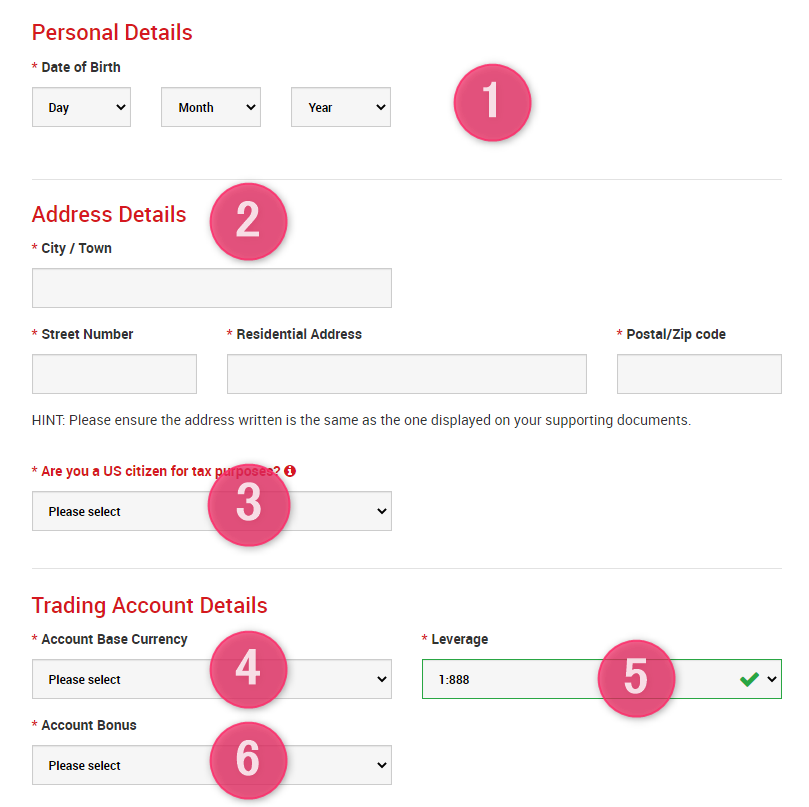
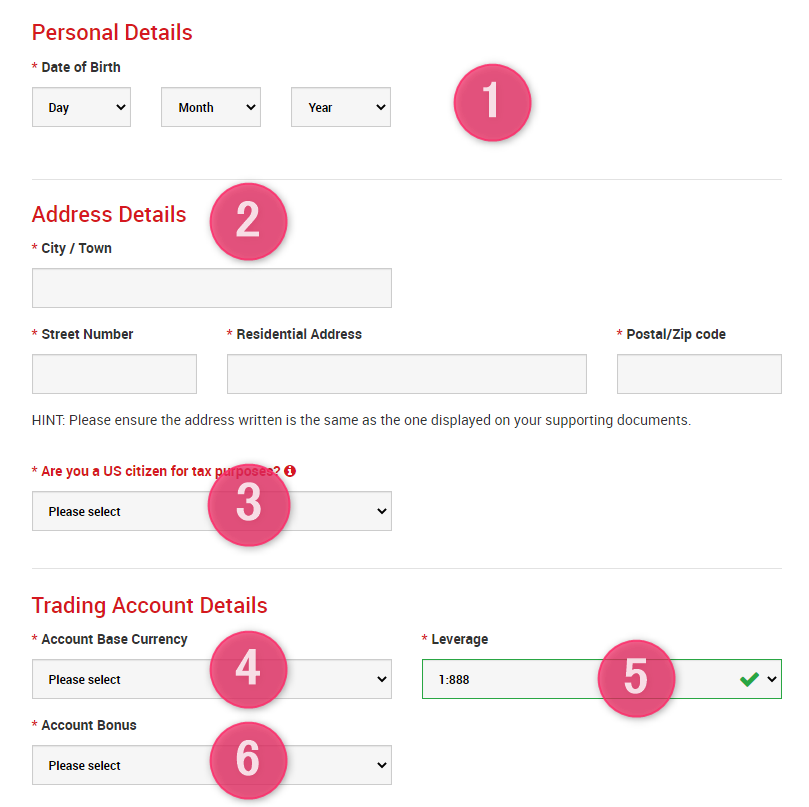
さらに下に進みます。
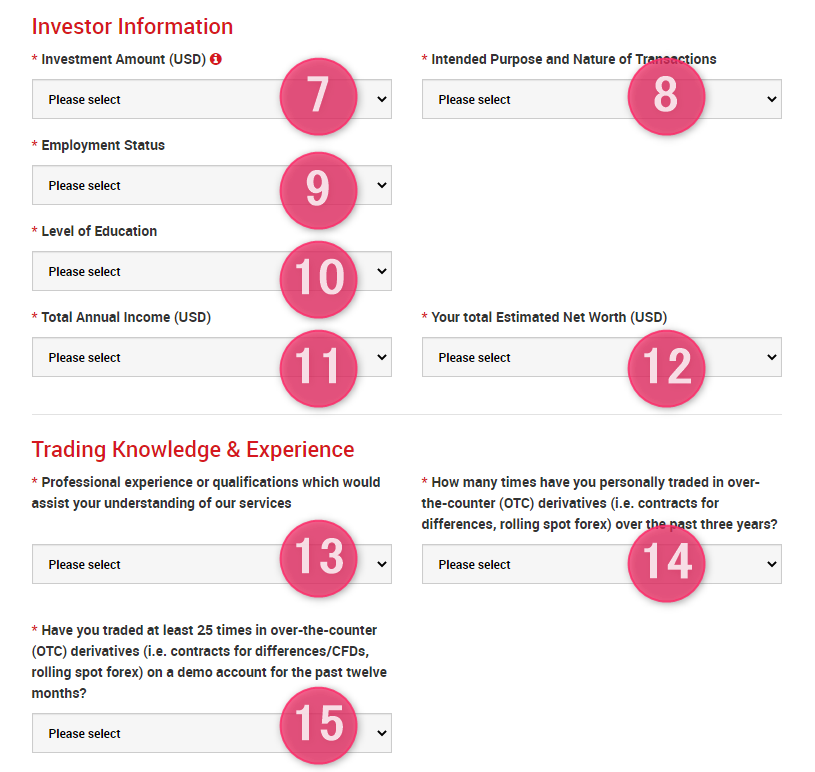
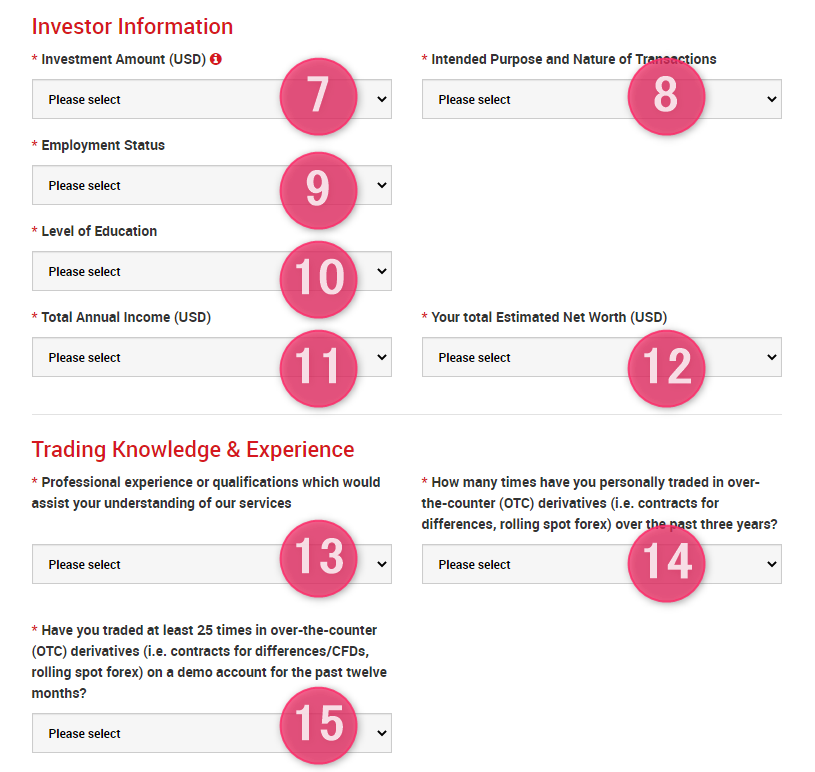
最後に下の欄を記入したら終了です!
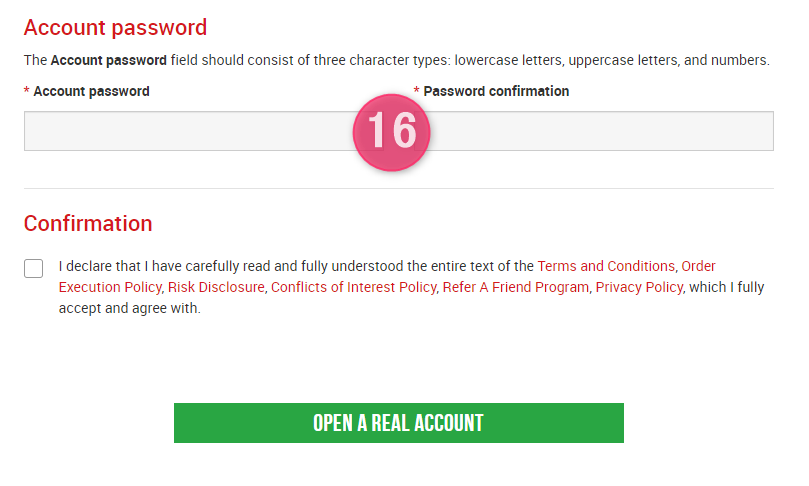
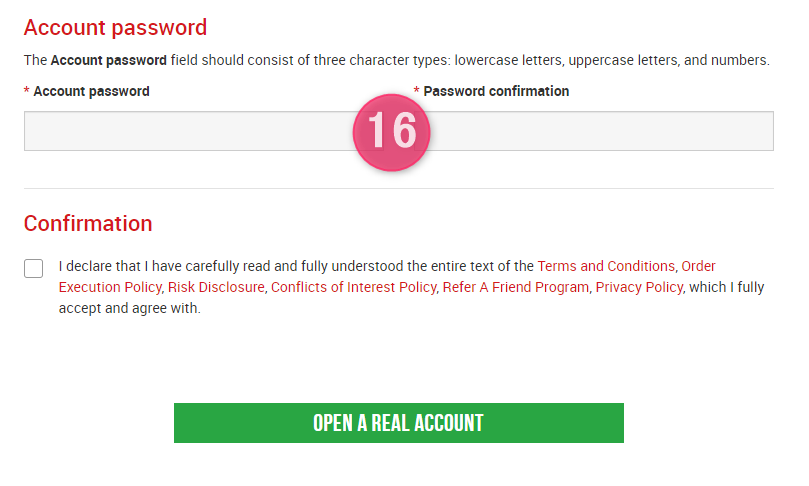
それぞれの内容について補足しておきますね。
| ① Date of Birth | 生年月日を選択します(日→月→西暦の順)。 |
| ② Address Details | 住所を記入します。 (のちほど、住所確認書類を提出する必要があるので、同じになるように記入してください。) |
| ③ Are you a US citizen for tax purposes? | 米国民かどうか選択します。 |
| ④ Account Base Currency | 証拠金にしたい通貨を選択します。 (例:日本円で取引したい場合はJPY、タイバーツで取引したい場合はTHBを選択。) |
| ⑤ Leverage | レバレッジを選択します。 (個人的にはレバレッジ200倍程度をおすすめします。) |
| ⑥ Account Bonus | ボーナスの受け取り要否を選択します。 (Yesを選択すれば、3,000円分の口座開設ボーナスをもらうことができます。) |
| ⑦ Investment Amount (USD) | 投資金額を選択します。 (0-20,000を選択しましょう。) |
| ⑧ Intended Purpose and Nature of Transactions | 投資の目的を選択します。 (Investmentを選択すればOKです。) |
| ⑨ Employment Status | 雇用形態を選択します。 (会社員の方なら「Employed」・自営業の方なら「Self-employed」を選択します。) |
| ⑩ Level of Education | 最終学歴を選択します。 (大卒の方は『Bachelor’s degree』になります。) |
| ⑪ Total Annual Income (USD) | 現在の大まかな収入を選択します (ドルベース) 。 |
| ⑫ Your total Estimated Net Worth (USD) | 現在保有している純資産総額を選択します (ドルベース) 。 |
| ⑬ Professional experience or qualifications which would assist your understanding of our services | FXに関する専門的な知識や経験があれば選択します。 (なければNoneを選択しましょう。) |
| ⑭ How many times have you personally traded in over-the-counter (OTC) derivatives (i.e. contracts for differences, rolling spot forex) over the past three years? | 過去3年間のデリバティブ取引経験の有無を選択します。 (なければNeverを選択しましょう。) |
| ⑮ Have you traded at least 25 times in over-the-counter (OTC) derivatives (i.e. contracts for differences/CFDs, rolling spot forex) on a demo account for the past twelve months? | 過去12ヶ月間のデモトレードでのデリバティブ取引の経験有無を選択します。 (なければNeverを選択しましょう。) |
| ⑯ Account password | ログイン用のパスワードを設定します。 (大文字・小文字・数字を使う必要があります。確認用に2回入力してください。) |
以上で口座開設の申し込みが完了です。
次のステップに進みましょう!
② XMのマイページにログインする
必要事項の記入が完了すると、下のようなメールがXMから届きます。
なお、下の画面はiPhoneのメールアプリで開いたものになります。
内容としては『メールアドレスの確認を済ませてください』というものです。
もしメールが見つからない場合は、迷惑メールフォルダもチェックしてみてください。
メール内の赤いバナー『CONFIRM EMAIL ADDRESS』をクリックしましょう。
『CONFIRM EMAIL ADDRESS』をクリックすると、上の画像の画面が開きます。
画面内に表示されているMT4 IDと、口座開設の申し込みの際にご自身で設定されたパスワードを入力すれば、XMのマイページにログインすることが出来ます。
早速ログインしてみてください!
③ 口座有効化のため必要書類をアップロードする
ログイン後の画面には、『口座を有効化してください』という表示が出ているはずです。
今後取引や入出金を行うに当たり、いくつか書類を提出して本人確認を済ませておく必要があります。
本人確認書類を提出して口座を有効化しないと、元手となる現地通貨の入金ができず、また3,000円分のボーナスも受け取ることが出来ません。
黄色のバナー『VALIDATE YOUR ACCOUNT HERE』をクリックしてみてください。
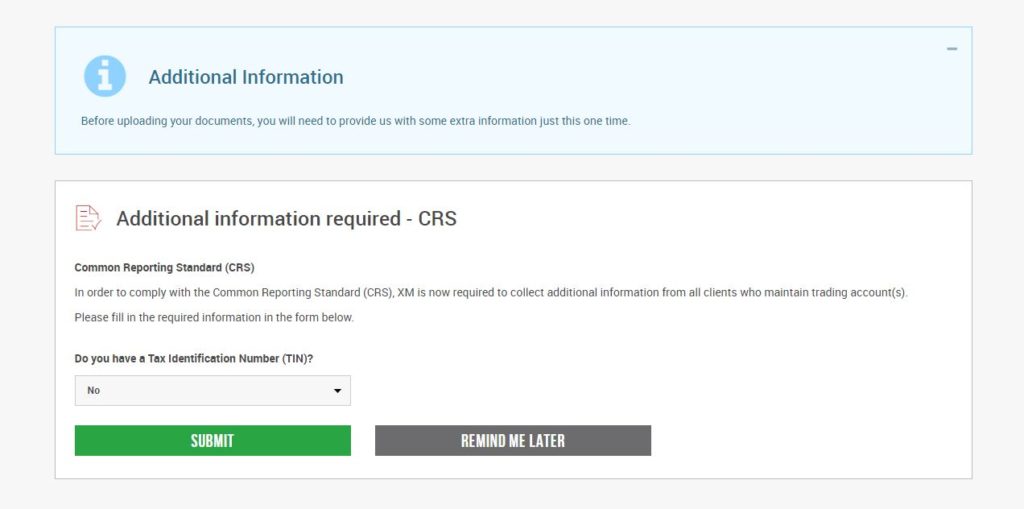
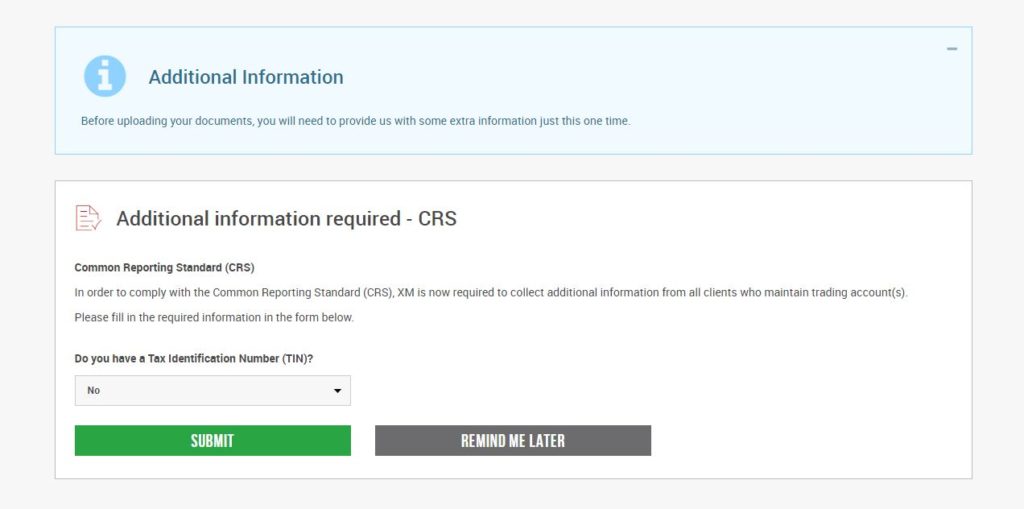
上の画面が開きます。
『Tax Identification Numberを持っているか?』という質問事項出てきますが、こちらは『No』を選択し緑色の『SUBMIT』ボタンをクリックしましょう。
続いて上の画面が表示され、2つの書類の提出を求められます。
- パスポート or 運転免許証 or IDカードをアップロードしましょう。パスポートが無難だと思います。運転免許証は現地で発行されたものを提出してください。
- 6か月以内に発行された住所確認書類をアップロードしましょう。住所が記載された書類、たとえば電気・ガス・水道料金の明細書や、クレジットカードの明細等でOKです。
それぞれ赤色の『Browse』ボタンを押して、書類をアップロードしましょう。
完了したら下にスクロールし、緑色の『UPLOAD YOUR DOCUMENTS』ボタンをクリックします。
これにて必要書類のアップロードは完了です。XMで審査が行われるので、審査通過まで少しの間待ちましょう。
通常であれば数時間~半日ほどで、XMから『Account Validation』という審査完了・口座有効化のメールが届きますよ!
④ 電話番号認証をしてボーナスを受け取る
口座有効化のメールがきたら、再度XMのマイページにログインしましょう。
マイページにログインすると『電話番号認証』を求められます。
電話番号認証をしないと3,000円分のボーナスを受け取ることができないので、必ず完了させましょう。
電話番号認証の手順は、下の通りです。
- 電話番号認証画面で電話番号を入力する
- 入力した電話番号に電話がかかってくる
- 自動のオペレーターから3回、5桁の数字が英語で発せられる
- 5桁の数字を聞き取って認証欄に入力する
オペレーターは、ゆっくり英語で発音してくれるのでご安心ください。
電話番号認証が完了すれば、自動的に3,000円分のボーナスが口座に反映されますよ!
⑤ MT4をダウンロードする
ここまでくれば、あとは取引プラットフォームをダウンロードして実際に取引を始めるだけです。
取引は全て、MT4もしくはMT5というプラットフォームを利用して行います。
上のリンクから、口座開設申し込みの際に選択した取引プラットフォームを自分のPCやスマホにダウンロードしましょう!
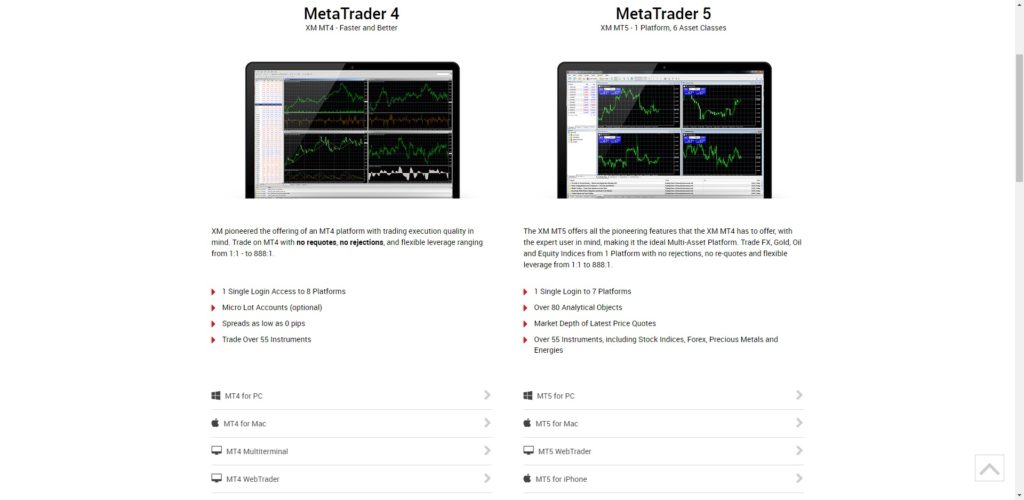
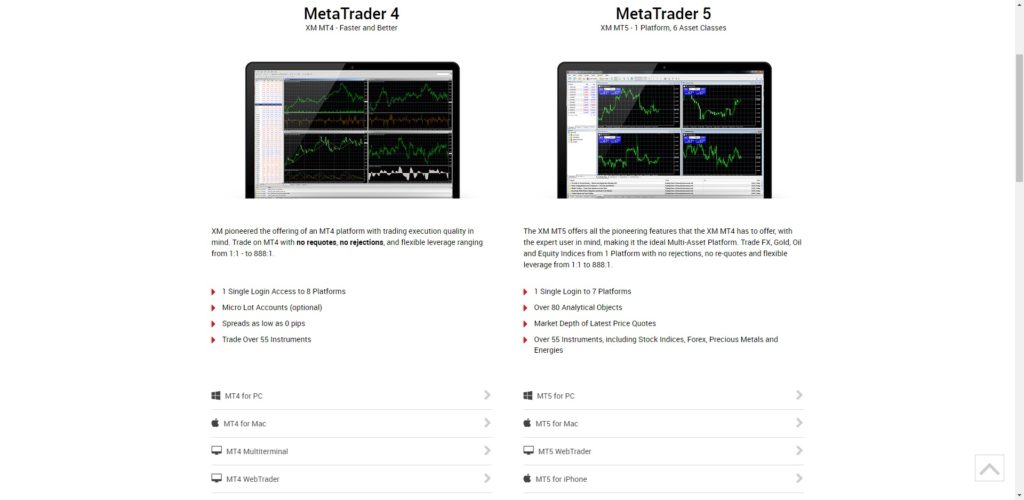
ちなみに私はWindowsのPCを使っているので、左下の『MT4 for PC』を選択しました。
MT4のダウンロードが始まると、上のような画面が出るので『次へ』を押してください。
この画面も『完了』ボタンを押して次の画面に進んでください。
もしこのような登録画面がウェブ上で開いた場合、気にせず閉じて頂いて構いません。
XMのアプリケーションが立ち上がり、下の画像のような画面が表示されます。
ここで『適切な取引サーバーを選択してください』と表示されます。
サーバーを選択しないといけないのですが、選択するサーバーはXMからのメールに記載されています。
XMから『あなたの口座の詳細について』というメールが届いているはずです。(※もしメールが見つからない場合は、迷惑メールフォルダもチェックしてみてください。)
メール内の『Please log in on server~』という文章に続いて、赤字で書かれているのが利用するサーバーの名前になります。
MT4のサーバー選択画面に戻りましょう。
メールに書かれたものと同じサーバー名を選択したいのですが、このリストの中にはない場合があります(もし同じものがあればそれを選択してください)。
サーバーリストを一番下までスクロールします。
すると『新しいブローカーを追加します。』という表示があるので、その左にある『+』ボタンをクリックしてください。
クリックすると文字を打てるようになるので、XMからのメールに記載されているサーバー名をコピペ or 直接打ち込んでください。
記入が完了したら、右側にある『スキャン』というボタンを押します。すると、利用するサーバー名が表示されるはずです。
自分のサーバー名をクリックしたら、右下の『次へ』というボタンをクリックしてください!
続いて、上の画面が表示されるので『既存のアカウント』にチェックを入れます。
XMからのメールに記載されている『MT4 ID』と、口座開設時にご自身で決めた『パスワード』を入力し、最後に『完了』ボタンをクリックします。
これにてMT4のダウンロードとログインが完了し、取引する準備が完了しました!
3,000円のボーナスもすでに反映されているので、すぐに取引を始めることができます。
なお、MT4の詳しい使い方や取引の方法については、下の記事で解説しているので参考にしてみてくださいね。
XMの口座に証拠金を入金する
開設したXMの口座に、元手となる現地通貨を入金する方法も追加で解説しておきますね。
まずは、XMのマイページにログインしましょう。
ログインしたら、緑色の『DEPOSIT FUNDS』をクリックします。
私はタイバーツを元手に取引するための口座を持っていますが、4種類の入金方法が用意されています。
お住まいの国によって入金方法が違うので、画面の表示に沿ってご自身のやりやすい方法で入金してみてくださいね。
クレジットカードなら即時で、銀行振り込みなら最短で当日には残高に反映されますよ!
【国別】海外在住者が現地通貨でFXを始める方法
居住国別に、海外在住者が現地通貨でFXを始める方法をまとめています。
特に東南アジアや中国・香港・ドバイ・オーストラリア在住の方は、以下の記事を参考にしてみてください。
- 【在住者向け】タイでFX口座を開設する方法【おすすめ業者あり】
- 【在住者向け】シンガポールでFXを始める手順【業者選びと口座開設方法】
- 【2022年最新版】オーストラリアでFXを始める方法を解説【簡単】
- 【在住者必見】ドバイでFXを始める方法を解説【税金0】
- 【税金0】香港でFXを始める方法を解説【限定特典あり】
- 【税金0】マレーシアでFX口座を開設する方法【おすすめ業者あり】
- フィリピンでFXを始める方法【おすすめ業者と口座開設方法】
- ベトナムでFXを始める方法【FX業者の選び方と口座開設手順】
- インドネシアでFXを始める方法【おすすめ業者と口座開設手順まとめ】
- 【中国でFXを始める方法】おすすめ業者と口座開設手順まとめ
【まとめ】海外在住者が現地通貨でFXを始める手順
海外在住者が現地通貨でFXを始める方法は、いかがでしたでしょうか?
トレードが上達すれば日本円はもちろん、現地通貨も稼げるようになります。
現地での生活をより良くしたいと思っている方は、ぜひXM Globalを使って現地通貨でトレードしてみてくださいね!
\ 今だけ3,000円分のボーナスがもらえる! /
最後に、簡単にまとめを書いておきますね!
- 現地通貨を元手にしたFX取引は可能(ただし一部の国で例外あり)。
- 『XM Global』にて口座を開設すれば、すぐにトレードを始めることができる。
- 必要書類をアップロードして口座を有効化する。
- MT4をダウンロードして取引を始める。
当サイトでは、海外在住者向けのFXに関する情報をさまざまなテーマでまとめています。
海外に住んでいてFXを始めたい方は、ぜひ下の関連記事も続けて読んでみてくださいね。
それでは、今回は以上です!
【関連記事】【体験談】海外在住者がFXを始める方法を解説【限定特典付き】
【関連記事】【体験談】XMで海外在住者がトレードを始める方法【限定特典あり】
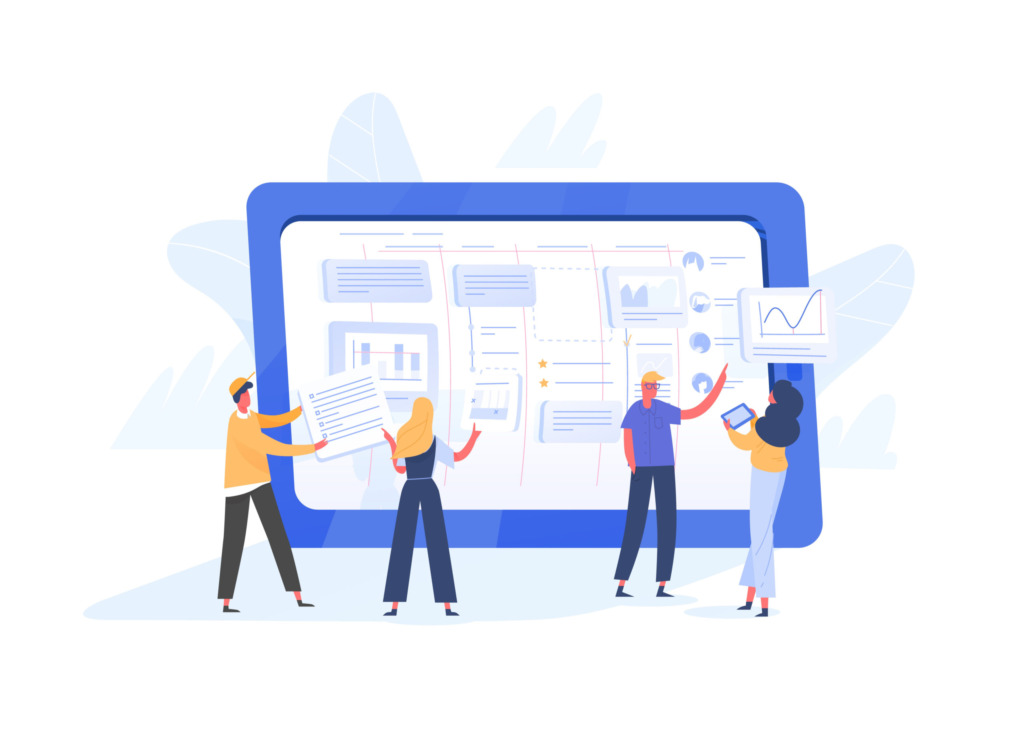
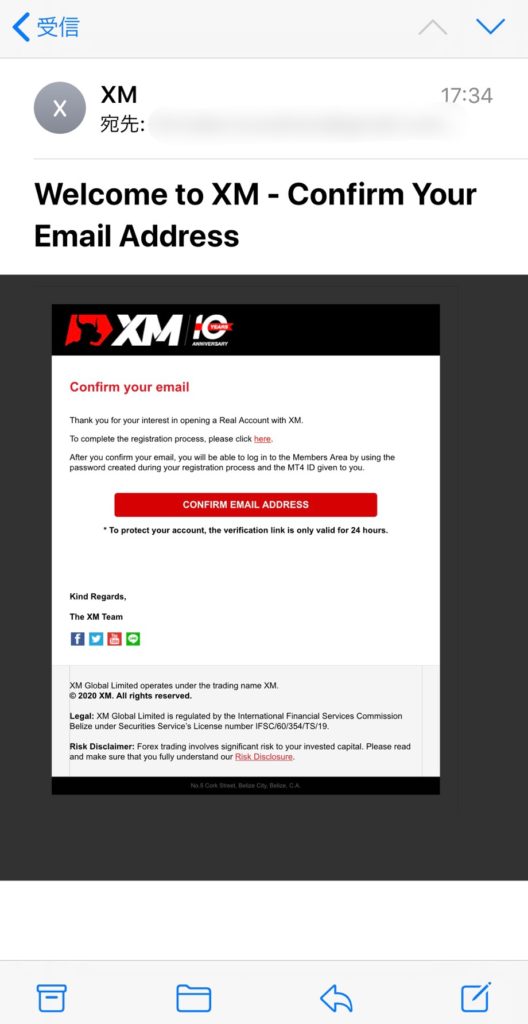
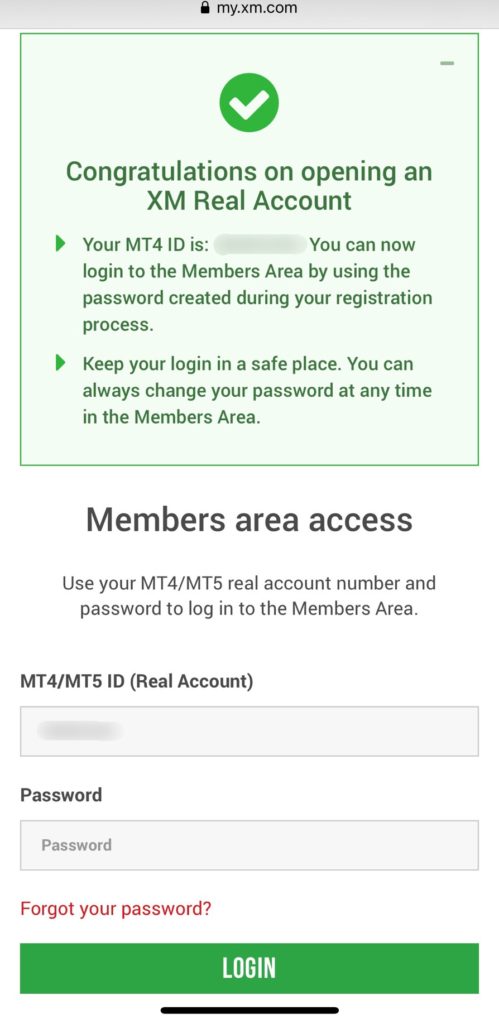
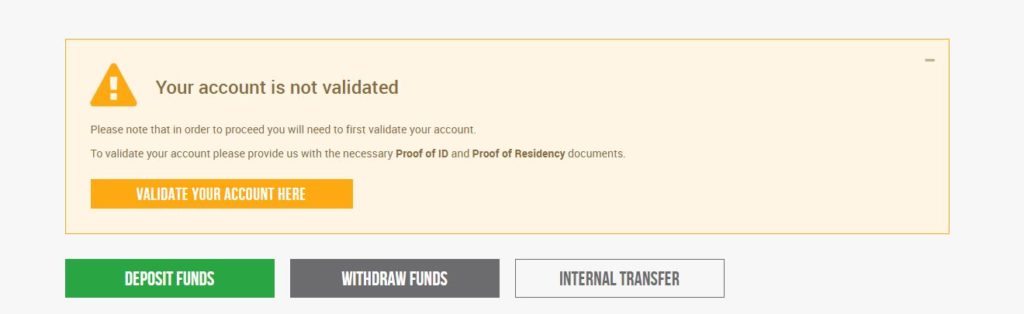
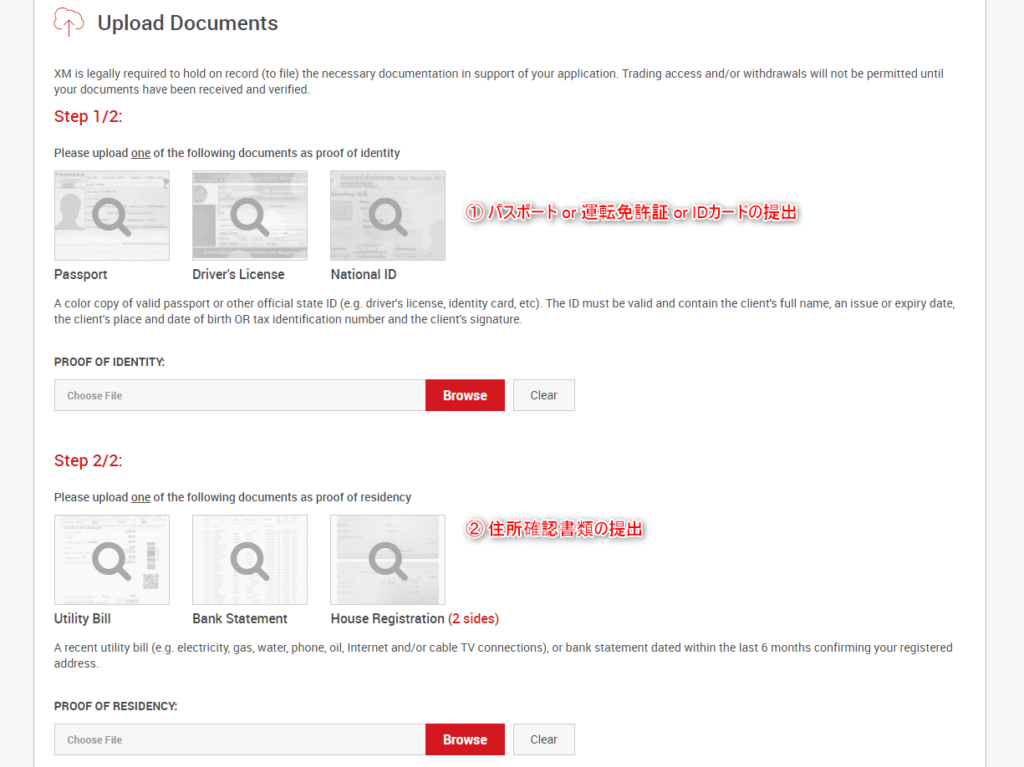
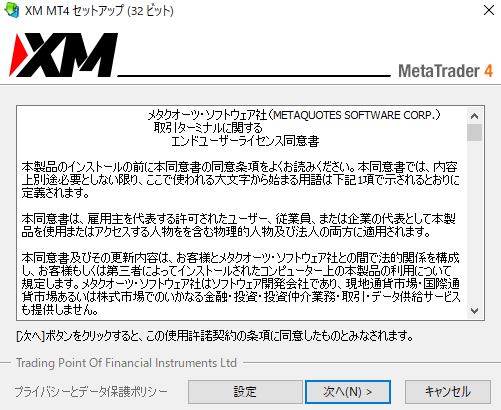

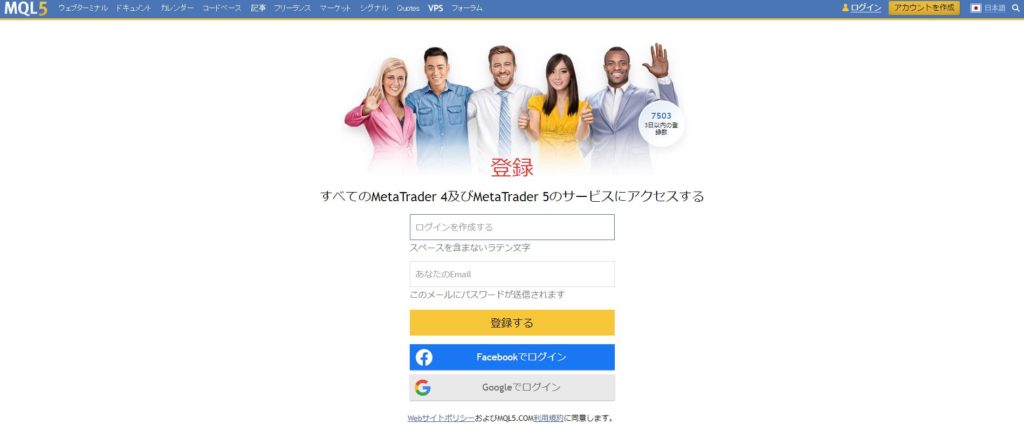
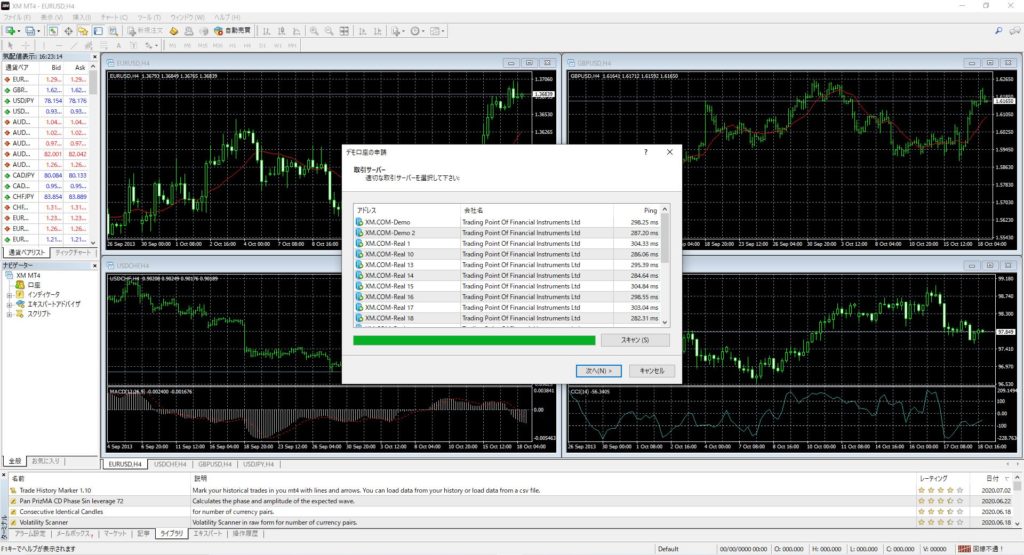
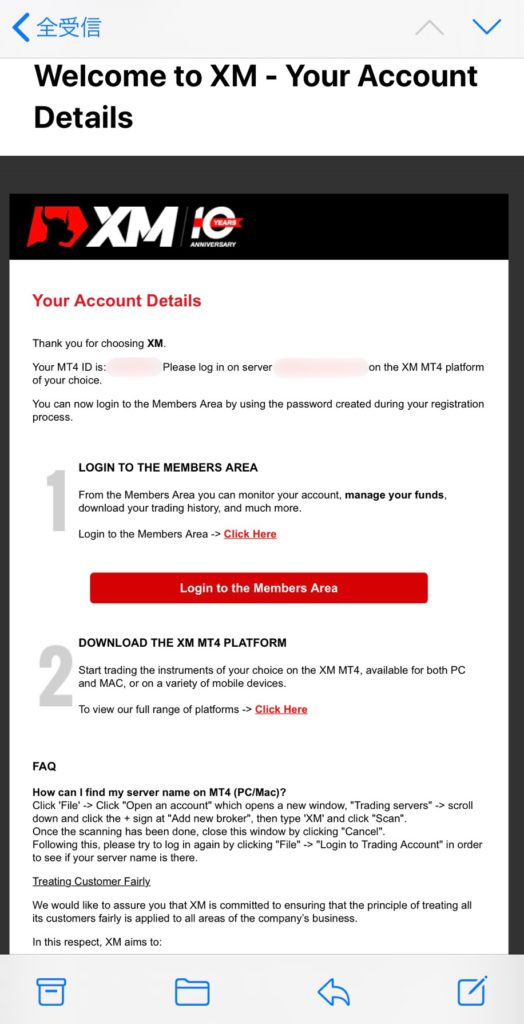
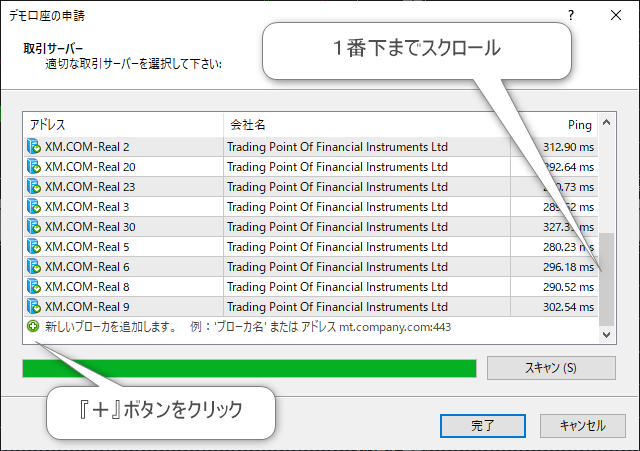
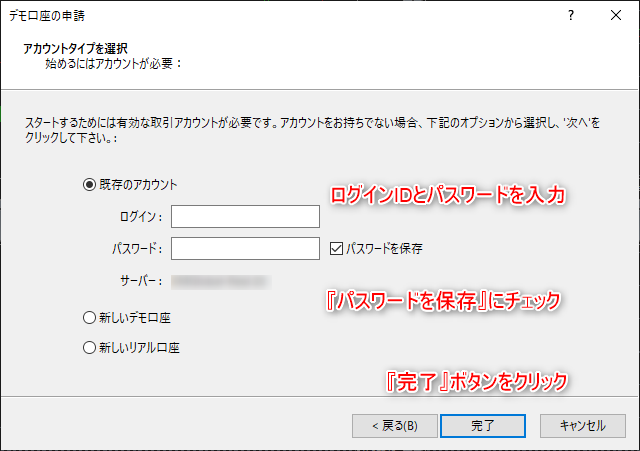
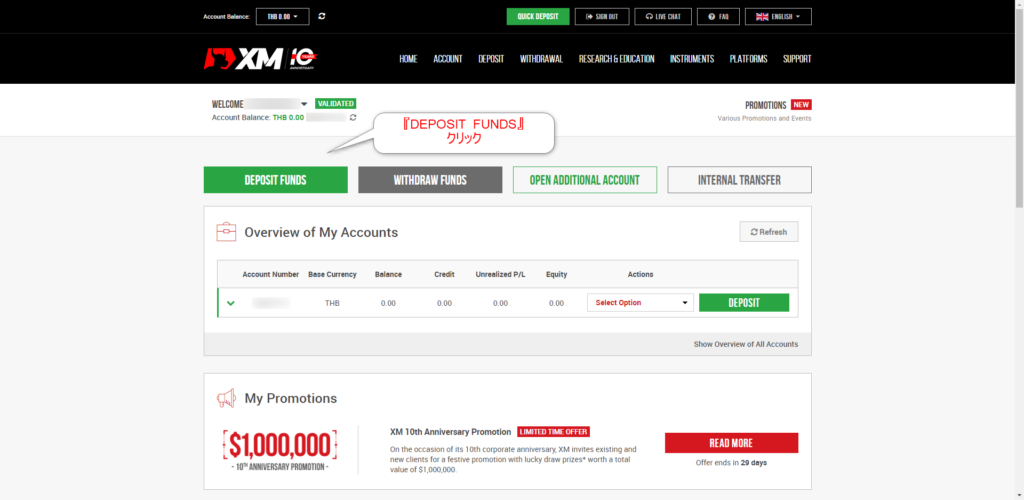
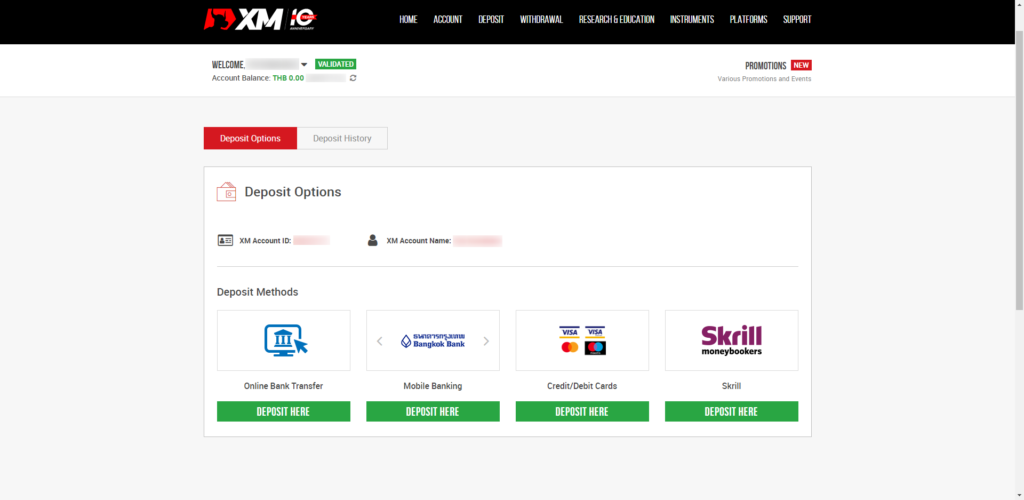
コメント